Dodawanie dowolnego kołowego łuku pionowego między elementami
Można dodać dowolny kołowy łuk pionowy między dwoma stycznymi poprzez określenie odpowiedniego parametru. Aby zdefiniować łuk, wybierz punkt wymuszający na rysunku lub podaj jego długość bądź promień.
Ilustracja przedstawia dowolny łuk kołowy między elementami 1 i 2, przechodzący przez punkt 3.
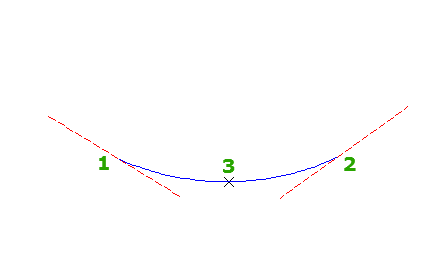
- Kliknij profil. Kliknij

 Wyszukiwanie .
Wyszukiwanie . - Na pasku Narzędzia układu profilu kliknij przycisk
 Dowolny łuk pionowy (kołowy).
Dowolny łuk pionowy (kołowy). - Wybierz pierwszy element ustalony lub swobodny, do którego chcesz dołączyć łuk.
- Wybierz drugi element ustalony lub swobodny, do którego chcesz dołączyć łuk.
- Wprowadź jeden z następujących parametrów, aby dokończyć definiowanie łuku:
- Punkt wymuszający: wprowadź P.
- Promień: wprowadź R
- Długość: wprowadź L
- Wartość K: wprowadź K
Uwaga: Jeśli profil został utworzony przy użyciu funkcji projektowania opartego na kryteriach, w wierszu polecenia jest wyświetlana wartość domyślna. Minimalne wartości K przy danych prędkościach projektowych zawiera plik kryteriów projektowych. Minimalny długość i promień łuku są obliczane na podstawie minimalnej wartości K przy bieżącej prędkości projektowej.
Dodawanie dowolnego parabolicznego łuku pionowego między elementami
Można dodać dowolny paraboliczny łuk pionowy między dwoma elementami poprzez określenie parametru. Aby zdefiniować łuk, wybierz punkt wymuszający na rysunku lub podaj wartość K, długość lub promień.
Ilustracja przedstawia dowolny łuk paraboliczny między elementami 1 i 2, przechodzący przez punkt 3.
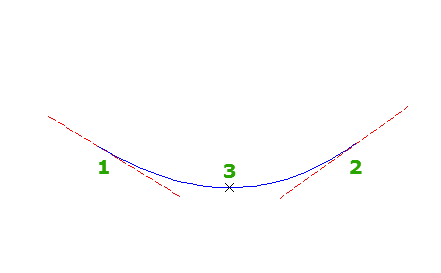
- Kliknij profil. Kliknij

 Wyszukiwanie .
Wyszukiwanie . - Na pasku Narzędzia układu profilu kliknij przycisk
 Dowolny łuk pionowy (parabola).
Dowolny łuk pionowy (parabola). - Wybierz pierwszy element ustalony lub swobodny, do którego chcesz dołączyć łuk.
- Wybierz drugi element ustalony lub swobodny, do którego chcesz dołączyć łuk.
- Wprowadź jeden z następujących parametrów, aby dokończyć definiowanie łuku:
- Punkt wymuszający: wprowadź P.
- Promień: wprowadź R
- Długość: wprowadź L
- Wartość K: wprowadź K
Uwaga: Jeśli profil został utworzony przy użyciu funkcji projektowania opartego na kryteriach, w wierszu polecenia jest wyświetlana wartość domyślna. Minimalne wartości K przy danych prędkościach projektowych zawiera plik kryteriów projektowych. Minimalny długość i promień łuku są obliczane na podstawie minimalnej wartości K przy bieżącej prędkości projektowej.
Dodawanie dowolnego parabolicznego łuku pionowego na bazie punktu załamania niwelety
Istnieje możliwość dodania dowolnej parabolicznej krzywej pionowej. Określ długość łuku, punkt wymuszający lub wartość K.
Na rysunku pokazano łuk dowolny utworzony między elementami 1 i 2, określony za pomocą parametru długości 3.
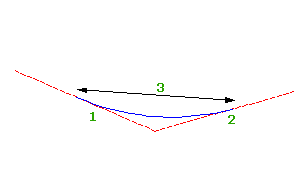
- Kliknij profil. Kliknij

 Wyszukiwanie .
Wyszukiwanie . - Na pasku Narzędzia układu profilu kliknij przycisk
 Dowolna parabola pionowa (na bazie punktu załamania niwelety).
Dowolna parabola pionowa (na bazie punktu załamania niwelety). - W widoku profilu wybierz miejsce w pobliżu punktu PVI, w którym chcesz dodać łuk.
- Wprowadź jeden z następujących parametrów, aby dokończyć definiowanie łuku:
- Długość: wprowadź L.
- Punkt wymuszający: wprowadź P.
- Wartość K: wprowadź K.
Uwaga: Jeśli profil został utworzony przy użyciu funkcji projektowania opartego na kryteriach, w wierszu polecenia jest wyświetlana wartość domyślna. Minimalne wartości K przy danej prędkości projektowej zawiera plik kryteriów projektowych. Minimalny długość i promień łuku są obliczane na podstawie minimalnej wartości K przy bieżącej prędkości projektowej.
Dodawanie dowolnego asymetrycznego łuku pionowego na bazie punktu załamania niwelety
Istnieje możliwość dodania dowolnego asymetrycznego łuku pionowego. Należy określić długość łuku przed punktem PVI i długość łuku za tym punktem.
Na rysunku pokazano łuk asymetryczny utworzony między stycznymi 1 i 2, z długościami łuku 3 i 4.
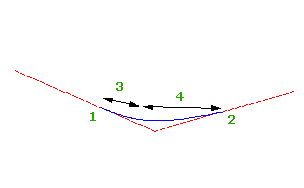
- Kliknij profil. Kliknij

 Wyszukiwanie .
Wyszukiwanie . - Na pasku Narzędzia układu profilu kliknij przycisk
 Dowolna parabola asymetryczna (na bazie punktu załamania niwelety).
Dowolna parabola asymetryczna (na bazie punktu załamania niwelety). - W widoku profilu wybierz miejsce w pobliżu PVI, w którym chcesz dodać łuk.
- Określ długość łuku przed PVI, wprowadzając wartość lub wskazując dwa punkty w oknie rysunku.
Jeśli długość pierwszego łuku jest za duża, aby można było narysować krzywą asymetryczną, zostanie zablokowana możliwość wprowadzenia długości drugiego łuku. Długość pierwszego łuku musi być mniejsza niż odległość między wybranym punktem PVI a pikietą leżącą przy poprzednim punkcie PVI (lub pikietą końcową poprzedniego łuku).
- Określ długość łuku za PVI, wprowadzając wartość lub wskazując dwa punkty w oknie rysunku. Uwaga: Jeśli profil został utworzony przy użyciu funkcji projektowania opartego na kryteriach, w wierszu polecenia jest wyświetlana wartość domyślna. Minimalne wartości K przy danych prędkościach projektowych zawiera plik kryteriów projektowych. Minimalny długość i promień łuku są obliczane na podstawie minimalnej wartości K przy bieżącej prędkości projektowej.
Dodawanie dowolnego kołowego łuku pionowego na bazie punktu załamania niwelety
Istnieje możliwość dodania dowolnego kołowego łuku pionowego. Określ promień, długość lub punkt wymuszający, aby zdefiniować łuk.
Na rysunku pokazano łuk kołowy w punkcie załamania niwelety 1 przechodzący przez punkt 2.
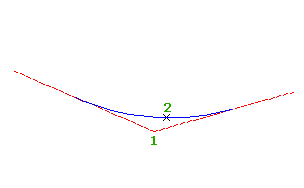
- Kliknij profil. Kliknij

 Wyszukiwanie .
Wyszukiwanie . - Na pasku Narzędzia układu profilu kliknij przycisk
 Dowolny łuk kołowy (na bazie punktu załamania niwelety).
Dowolny łuk kołowy (na bazie punktu załamania niwelety). - W widoku profilu wybierz miejsce w pobliżu punktu PVI, w którym chcesz dodać łuk.
- Wprowadź jeden z następujących parametrów, aby dokończyć definiowanie łuku:
- Promień: wprowadź R.
- Długość: wprowadź L.
- Punkt wymuszający: wprowadź P.
Uwaga: Jeśli profil został utworzony przy użyciu funkcji projektowania opartego na kryteriach, w wierszu polecenia jest wyświetlana wartość domyślna. Minimalne wartości K przy danych prędkościach projektowych zawiera plik kryteriów projektowych. Minimalny długość i promień łuku są obliczane na podstawie minimalnej wartości K przy bieżącej prędkości projektowej.
Dodawanie dowolnego łuku pionowego według najlepszego dopasowania
Do profilu można dodać dowolny trzypunktowy łuk według najlepszego dopasowania. Najlepiej dopasowany element można zdefiniować, wskazując szereg punktów programu Autodesk Civil 3D czy istniejących elementów, bądź klikając na ekranie.
Na rysunku pokazano dowolny łuk pionowy utworzony według najlepszego dopasowania między punktami końcowymi 1 i 2. Symbole X oznaczają punkty danych użyte do utworzenia elementu.
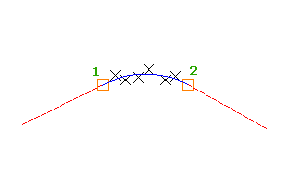
- Ustaw wartość Przeskalowanie pionowe stylu widoku profilu na 1.0000.
- Kliknij profil. Kliknij

 Wyszukiwanie .
Wyszukiwanie . - Na pasku Narzędzia układu profilu kliknij przycisk
 Dowolny łuk pionowy — najlepsze dopasowanie.
Dowolny łuk pionowy — najlepsze dopasowanie. - Wybierz istniejący ustalony lub swobodny profil (pierwszy element), od którego ma wychodzić dołączona styczna według najlepszego dopasowania.
- Wybierz istniejący ustalony lub swobodny profil (następny element), do którego ma być dołączona styczna według najlepszego dopasowania.
- W oknie dialogowym Łuk według najlepszego dopasowania wybierz jedną z następujących opcji:
- Z punktów COGO. W widoku planu wybierz co najmniej dwa punkty. Wprowadź G, aby wybrać grupę punktów lub N, aby wprowadzić punkty podając numery.
- Kliknięciem w ekran. Wybierz punkt początkowy i co najmniej jeden inny punkt. Aby wybrać punkty, można użyć trybu lokalizacji OBIEKT lub poleceń przezroczystych.
- Z obiektów. Określ ustawienia teselacji i tolerancji strzałki. Można wybrać jeden lub kilka typów elementów wyświetlonych w wierszu polecenia. Jeśli wybrano element profilu, określ pikietę początkową i końcową w oknie dialogowym Określ zakres pikiet.
- Aby zmodyfikować punkty regresji, w oknie Panorama użyj opcji Dane regresji.
Podświetlenie wiersza w perspektywie Dane regresji powoduje, że odpowiadający mu punkt regresji w oknie rysunku zostaje podświetlony na czerwono.
- Utwórz łuk:
- Kliknij ikonę
 , aby utworzyć łuk i pozostawić otwartą perspektywę Dane regresji.
, aby utworzyć łuk i pozostawić otwartą perspektywę Dane regresji. - Kliknij ikonę
 , aby utworzyć łuk i zamknąć perspektywę Dane regresji.
, aby utworzyć łuk i zamknąć perspektywę Dane regresji.
- Kliknij ikonę